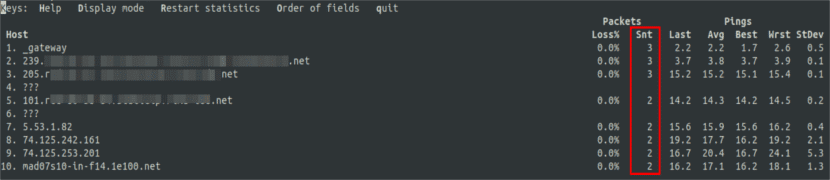В следующей статье мы рассмотрим MTR. Это инструмент сетевого анализа и что мы собираемся использовать из командной строки. Это простая и многоплатформенная программа, которая совмещает в себе функциональность программ traceroute и ping в одном инструменте.
Как только MTR запущен, он исследует сетевое соединение между локальной системой и удаленным хостом что мы указываем. Сначала вы устанавливаете адрес каждого сетевого перехода между хостами. Затем он пингует каждую из них, чтобы определить качество связи с каждой машиной.
Как и traceroute, эта программа выводит информацию о пути, пройденном пакетами. От хоста, на котором работает MTR, до указанного пользователем целевого хоста. Также можно будет определить путь к удаленной машине при печати процента ответа, а также время отклика всех сетевых переходов между локальной системой и удаленной машиной.
Во время этой операции MTR генерирует полезную статистику по каждой машине. По умолчанию они обновляются в режиме реального времени. При выполнении программы пакеты ICMP отправляются с корректировкой времени жизни (TTL), чтобы увидеть серию переходов, которые пакет совершает между источником и местом назначения. Внезапное увеличение потери пакетов или времени ответа может быть признаком плохого соединения, перегруженного хоста или даже атаки типа «злоумышленник в середине».
Установить MTR
Мы найдем этот инструмент предустановлен в большинстве дистрибутивов Gnu / Linux и им довольно легко пользоваться. Если вы не можете найти установленный MTR, вы можете установить его на Ubuntun, используя менеджер пакетов по умолчанию. Нам останется только открыть терминал (Ctrl + Alt + T) и написать в нем:
sudo apt install mtr
Некоторые примеры использования MTR

Самый простой пример, который мы можем использовать с MTR, - это указать доменное имя или IP-адрес удаленного компьютера в качестве аргумента, например google.com или 216.58.223.78. Эта команда покажет нам отчет трассировки обновляется в реальном времени, пока мы не закроем программу, нажав q или Ctrl + C.
mtr google.com
Просмотр числовых IP-адресов
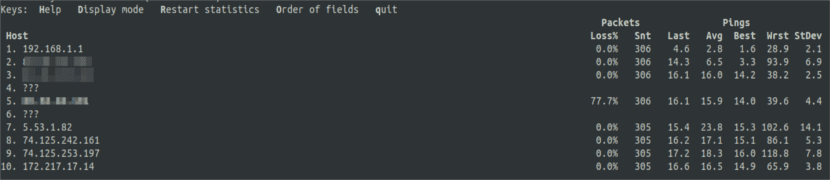
Сможем заставить MTR показать IP-адреса вместо имен хостов. Для этого нам нужно будет использовать только -n, как показано ниже:
mtr -n google.com
Просмотр имен хостов и числовых IP-адресов
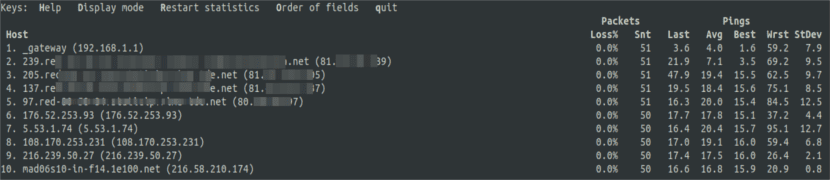
Если мы заинтересованы в показе MTR оба имени хоста и IP, нам нужно будет использовать только -b:
mtr -b google.com
Ограничьте количество пингов
Чтобы ограничить количество эхо-запросов определенным значением и выйти из MTR после этих пингов, мы будем использовать -c. Если мы посмотрим на Столбец СНТ, по достижении указанного количества эхо-запросов обновление в реальном времени останавливается и программа завершается. В этом примере будет запущено 4 эхо-запроса.
mtr -c 4 google.com
Сгенерировать сетевую статистику
Эту программу можно настроить в режиме отчета. Для этого мы будем использовать -r, который является полезным параметром для генерации статистика качества сети. Мы можем использовать эту опцию вместе с -c указать количество пингов. Поскольку статистика выводится на стандартный вывод, мы сможем перенаправить ее в файл для дальнейшего анализа.
mtr -r -c 4 google.com > mtr-reporte
Организуйте поля вывода
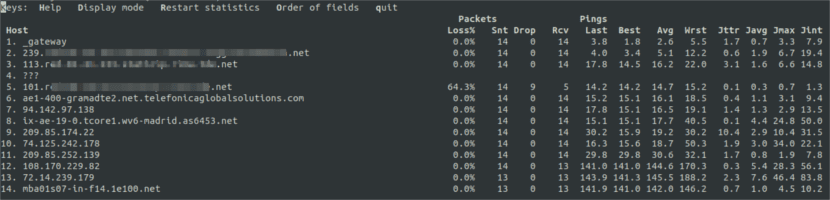
Мы также сможем организовать поля вывода таким образом, который нас больше всего интересует. Это возможно благодаря опции -o, как показано ниже. Может обратитесь к странице руководства MTR, чтобы узнать значение меток полей.
mtr -o "LSDR NBAW JMXI" 216.58.223.78
Интервал между запросами ICMP ECHO
По умолчанию интервал между запросами ICMP ECHO составляет одну секунду. Это можно изменить, указав новый интервал между запросами изменение значения с помощью -i.
mtr -i 2 google.com
Укажите максимальное количество прыжков
Мы сможем указать максимальное количество прыжков. В по умолчанию 30. Благодаря этому мы сможем зондировать между локальной системой и удаленной машиной. Для этого мы используем -m, за которым следует интересующее нас значение.
mtr -m 35 216.58.223.78
Установите размер используемого пакета
Проверив качество сети, мы сможем установить размер пакета. Это указывается в байтах используя -s. В следующей команде нам нужно будет указать числовое значение в поле PACKETSIZE:
mtr -r -s PACKETSIZE -c 5 google.com > mtr-reporte
Справка MTR
Любой пользователь, которому это нужно, может получить помощь по этой программе, просмотрев справочную страницу. В нем мы найдем больше возможностей для использования.
man mtr
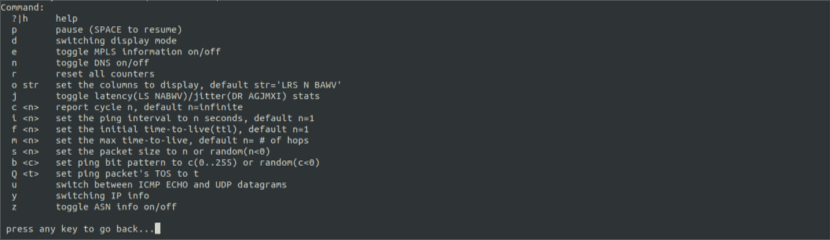
Мы также можем использовать меню помощи предлагаемые программой из ее интерфейса, нажав клавишу H.